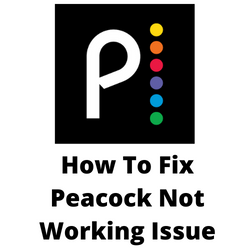Zažíváte Peacock, který nefunguje? Existuje několik faktorů, které mohou tento problém způsobit, jako je pomalé připojení k internetu, výpadek serveru, poškozená mezipaměť aplikací nebo zastaralá aktualizace softwaru. Chcete -li to opravit, budete muset provést několik kroků odstraňování problémů.
Peacock TV je streamovací služba vytvořená televizní a streamovací divizí NBC Universal, která převážně nese většinu obsahu NBCUniversal. Je držitelem rozsáhlé knihovny pořadů od komedií, dramat, živých sportů, originálního obsahu a filmů Universal Studios. Bezplatný plán umožňuje předplatitelům přístup k omezenému množství pořadů, které je podporováno AD, zatímco prémiový plán poskytuje veškerý přístup a bezplatný zážitek bez reklam. Od nynějška je tato služba k dispozici pouze ve Spojených státech, Velké Británii, Irsku, Rakousku, Německu a Itálii.
Proč Peacock nefunguje?


Jedním z problémů, které byste mohli zažít při používání aplikace Peacock TV, je, když se zdá, že nefunguje. Můžete mít aplikaci nainstalovanou ve svém streamovacím zařízení při sledování na televizi Samsung a zdá se, že nemáte přístup ke službě. To může být frustrující zážitek, zejména pokud chcete sledovat svou oblíbenou show.
Zde je to, co musíte udělat, abyste vyřešili problém s pávem.
Řešení 1: Zkontrolujte připojení k internetu
První věc, kterou musíte udělat, je zajistit, aby streamovací zařízení s nainstalovanou aplikací TV Peacock nemá pomalé připojení k internetu. Aplikace Peacock bude potřebovat rychlé připojení k internetu, aby správně fungovalo.
Musíte se ujistit, že aplikace Peacock má přístup k dobrému připojení k internetu provedením rychlosti testu na streamovacím zařízení (zařízení Android nebo inteligentní televizi), na který je nainstalován.
Kontrola rychlosti internetu
Otevřete prohlížeč ve vaší chytré televizi nebo zařízení, na kterou je aplikace Peacock nainstalována.
přejděte na Speedtest.net . Toto je nástroj pro testování rychlosti online, který se může používat zdarma.
klikněte na Go. Tím se zahájí test rychlosti.
Abyste zabránili jakýmkoli problémům s aplikací pro televizi Peacock, měli byste mít dobrý výsledek rychlosti stahování a nahrávání. Výsledky by měly odpovídat vašemu plánu předplatného od poskytovatele internetových služeb.
Pro sledování je vyžadováno, aby Peacock ukazuje, že je nutná minimální rychlost 3,0 Mbps.
Pokud máte pomalé připojení k internetu, můžete zkontrolovat, zda je problém s síťem způsoben vaším zařízením.
- Vypněte streamovací zařízení.
- Odpojte svůj modem a router ze zdroje energie.
- Počkejte chvíli a poté připojte svůj modem a router zpět do zdroje energie.
- Počkejte, až se světla zapnují.
- Zapněte streamovací zařízení.
- Znovu připojte svou ohnivou televizi na internetu.
Zde je to, co můžete udělat, abyste získali stabilní připojení k internetu.
- Pokuste se odpojit další zařízení připojená k Wi-Fi routeru, když používáte aplikaci Peacock TV. To umožní Peacock TV používat maximální šířku pásma internetu.
- Přesuňte zařízení blíže k routeru. To umožní zařízení získat mnohem silnější signál Wi-Fi.
- Pokud máte směrovač s duálním pásem, zkuste se připojit k pásmu 5GHz namísto 2.4.
Řešení 2: Zkontrolujte výpadek služeb pávů
Někdy může být problém způsoben přerušením služby v důsledku výpadku serveru. Obvykle získáte chybovou zprávu ve svých chytrých televizorů nebo aplikace Peacock může být zaseknutá na domovské obrazovce.
Zkontrolujete stav televizního serveru Peacock pomocí webu downdetector. Pokud je nahlášeno výpadek, budete muset počkat, až to bude vyřešeno.
Řešení 3: Clear App Cache
Aplikace Peacock bude obvykle ukládat data v mezipaměti, aby pomohla zlepšit její výkon, protože to zrychluje otevření uživatelů obsahu vždy. Někdy může být mezipaměť aplikace poškozena, což vede k různým problémům.
K vyřešení tohoto poškozeného problému mezipaměti budete muset vymazat mezipaměť aplikace.
Clear Cache of Peacock App
Otevřete nastavení ap
klepněte na aplikace.
V případě potřeby klepněte na všechny aplikace.
klepněte na páv.
Klepněte na úložiště a mezipaměť.
Klepněte na Clear Cache.
Restartujte aplikaci Peacock a poté zkontrolujte, zda je problém vyřešen.
Řešení 4: Aktualizujte aplikaci PEACOCK TV
Pokud nepoužíváte nejnovější verzi aplikace, obvykle zažijete problém pávy. Nejnovější verze aplikace bude mít obvykle několik vylepšení výkonu a opravy chyb, které mohou vyřešit problémy nalezené ve staré verzi aplikace Peacock.
Aktualizace aplikace Peacock
Otevřete obchod Google Play
Klepněte na ikonu profilu.
Přejděte na dostupné aktualizace a najděte Peacock TV v seznamu.
Zkontrolujte, zda je k dispozici aktualizace pro televizi Peacock. Pokud existuje, stahujte a nainstalujte jej.
Po aktualizaci aplikace Peacock zkuste zkontrolovat, zda nyní funguje.
Řešení 5: Odinstalace Poté znovu nainstalujte aplikaci Peacock TV
Existuje možnost, že problém je již způsoben poškozenou instalací aplikace. Abyste to napravili, musíte odinstalovat televizní aplikaci Peacock a poté ji přeinstalujte do zařízení.
Odinstalace páva TV
- Zavřete všechny spuštěné aplikace.
- Jdi do nastavení.
- Vyhledejte a klepněte na aplikace
- Vyberte PEACOCK TV
- Klikněte na možnost, která říká odinstalace
Instalace Peacock TV
- Otevřete obchod Google Play.
- Zadejte páv do vyhledávacího pole nahoře
- Klikněte na Peacock TV.
- Klikněte na Instalovat.
- Počkejte na dokončení instalace.
S nově nainstalovanou aplikací se pokuste zkontrolovat, zda můžete streamovat pořady Peacock bez problémů.
Řešení 6: Restartujte zařízení
I když vaše televizní aplikace Peacock nemá žádné problémy, ale zařízení, které má nainstalováno, má nějaké problémy, existuje možnost, že tuto službu nebudete moci používat. Zkuste restartovat zařízení a poté zkontrolovat, zda problém stále dochází.
Řešení 7: Odhlášení z jiných zařízení
Jediný účet Peacock lze použít pouze na 6 různých zařízeních současně. Používání všech šesti zařízení současně však může aplikaci zpomalit, a proto byste se měli pokusit odhlásit ze všech zařízení a používat pouze jedno nebo dvě zařízení nejvýše.
Odhlášení jiných zařízení
Přejděte na stránku účtu TV PEACOCK.
Vyberte zařízení.
Vyberte jiná zařízení.
Odstraňte zařízení, která chcete odstranit.
Pokuste se zkontrolovat, zda máte stále problémy s aplikací Peacock TV.
často kladené otázky
- Proč se Peacock TV neustále zastavuje?
Pokud se boty, které sledujete na Peacock TV, náhodně zastaví neustále, může to být způsobeno pomalým připojením k internetu. Musíte zkontrolovat rychlost internetu a pokud je pomalá, měli byste připojení odstranit problémy.
- Proč není Peacock k dispozici v mém regionu?
Služba Peacock se stále rozšiřuje a je v současné době k dispozici pouze ve Spojených státech, Velké Británii, Irsku, Rakousku, Německu a Itálii.
- Proč Peacock nefunguje na mém firesticku?
To by mohl být problém s aplikací nebo zařízením Firestick. Zkuste restartovat Firestick a ujistěte se, že má dobré připojení k internetu. Měli byste se také pokusit znovu nainstalovat aplikaci na Firestick a zkontrolovat, zda to problém vyřeší.
- Proč moje televizní aplikace Peacock nefunguje?
Aplikace by mohla být zmrazena. Můžete se pokusit vynutit aplikaci zastavit a poté ji znovu otevřít. Pokud to nefunguje, zkuste to přeinstalovat.
- Proč nemohu přistupovat ke všem televizním pořadům Peacock?
Chcete -li získat přístup k všem pořadům a zbavit se reklam, musíte se přihlásit k odběru prémiového plánu.